 |
 |
|
||
 |
||||
Afdrukken op cd's en dvd's

Met de EPSON Print CD-software die bij de printer wordt geleverd, kunt u cd-/dvd-etiketten maken. Nadat u het etiketbestand hebt gemaakt, kunt u rechtstreeks afdrukken op cd's en dvd's van 12 en 8 cm.
Opmerking bij het afdrukken op cd's en dvd's
Wij raden u aan om de cartridge Matte Black (Mat zwart) te gebruiken voor afdrukken op cd/dvd. Door het gebruik van de cartridge Photo Black (Foto zwart), kan de afdrukkwaliteit afnemen.
Zorg ervoor dat u de cd-/dvd-lade op een vlakke ondergrond bewaart. Een gebogen of beschadigde cd-/dvd-lade kan ertoe leiden dat de printer niet meer goed functioneert.
Gebruik alleen cd's en dvd's die geschikt zijn voor afdrukken en die voorzien zijn van een aanduiding als “Afdrukbaar op de etiketzijde” of “Geschikt voor inkjetprinters”.
Raadpleeg de cd-/dvd-documentatie voor meer informatie over het werken met cd's en dvd's en voor richtlijnen bij het schrijven van gegevens naar een cd of dvd.
Bij afdrukken op een cd/dvd wordt in tegenstelling tot afdrukken op speciaal Epson-papier minder kleurverzadiging toegepast om een optimale afdrukkwaliteit te garanderen.
Druk pas op de cd/dvd af nadat u daar gegevens naartoe hebt geschreven. Als u dat niet doet, kunnen vingerafdrukken, vuil of krasjes op het oppervlak voor schrijffouten zorgen.
Maak een proefafdruk op een reserve-cd/-dvd en controleer de bedrukte zijde een volle dag later, met name wanneer u wilt afdrukken op een groot aantal cd's of dvd's.
Voordat u de bedrukte zijde van de cd's of dvd's gebruikt of aanraakt, controleert u of deze volledig droog is. Stel de bedrukte zijde niet bloot aan direct zonlicht.
Afhankelijk van het type cd/dvd kan de inkt uitlopen, afhankelijk van de mate van kleurverzadiging.
Als de bedrukte zijde ook na het drogen nog kleverig aanvoelt, is de kleurverzadiging mogelijk op een te hoge waarde ingesteld. Verklein in dat geval de waarde voor de kleurverzadiging in EPSON Print CD.
Vocht op de bedrukte zijde kan ertoe leiden dat de inkt uitloopt.
Als per ongeluk wordt afgedrukt op de cd-/dvd-lade of het interne transparante compartiment, moet u de inkt onmiddellijk wegvegen.
Nogmaals afdrukken op dezelfde cd/dvd leidt meestal niet tot een betere afdrukkwaliteit.
U kunt het afdrukgebied van een cd/dvd instellen met behulp van EPSON Print CD. Stel het afdrukgebied in op het afdrukgebied van de geplaatste cd/dvd. Houd er bij het definiëren van de instellingen rekening mee dat een onjuiste instelling de cd-/dvd-lade, de cd of dvd kan besmeuren.
Als u afdrukt op een cd of dvd via een toepassing die afdrukken op cd's en dvd's niet ondersteunt, kunnen zich vlekken vormen op de cd-/dvd-lade, op de cd, op de dvd of in de printer.
Druk alleen af op ronde cd's of dvd's.
Het afdrukgebied van een cd/dvd wordt hieronder weergegeven.
|
Cd/dvd van 12 cm
|
Cd/dvd van 8 cm
|
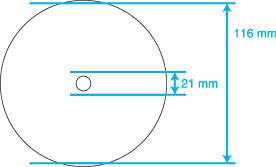 |
 |
 Let op:
Let op:|
Stel de binnen- en buitendiameter in op een waarde binnen het hierboven getoonde gebied, ook al is het in EPSON Print CD mogelijk om tot 18 mm en 120 mm te gaan. Afdrukken op het deel buiten het afdrukgebied kan het cd-/dvd-station beschadigen.
|
 Opmerking:
Opmerking:|
Als u afdrukt op de volgende gebieden van de schijf, kan de schijf of de cd-/dvd-lade besmeurd raken met inkt.
|
Een cd/dvd plaatsen
Zie het gedeelte hieronder voor informatie over het plaatsen van een cd/dvd.
EPSON Print CD openen
Voor Windows
U opent EPSON Print CD door te dubbelklikken op het pictogram EPSON Print CD op het bureaublad.
 Opmerking:
Opmerking:|
Als het pictogram EPSON Print CD niet op het bureaublad wordt weergegeven, klikt u op Start (voor alle Windows-besturingssystemen, behalve Windows Vista) of op de startknop (voor Windows Vista), wijs Programs (Programma's) of All Programs (Alle programma's) aan, selecteer EPSON Print CD en klik op EPSON Print CD.
Open het menu Help voor informatie over het gebruik van EPSON Print CD.
|
Voor Mac OS X
U opent EPSON Print CD door te dubbelklikken op het pictogram Macintosh HD (standaard vaste schijf), de map Applications (Programma's), de map EPSON Print CD en vervolgens het pictogram EPSON Print CD.
 Opmerking:
Opmerking:|
Open het menu Help voor informatie over het gebruik van EPSON Print CD.
|
Afdrukken op een cd/dvd voor Windows
Met EPSON Print CD kunt u afbeeldingen op een cd of dvd afdrukken. Hieronder wordt beschreven hoe u kunt afdrukken op een cd/dvd met behulp van EPSON Print CD.
 Opmerking:
Opmerking:|
Als de lade wordt uitgeworpen of niet juist wordt geplaatst wanneer u een cd-/dvd-afdruktaak start, plaatst u de lade op de juiste wijze.
 Zie Een cd/dvd plaatsen Zie Een cd/dvd plaatsen
Als de lade wordt uitgeworpen wanneer u een cd-/dvd-afdruktaak start, is de printer niet gereed. Wacht totdat op het scherm een bericht verschijnt met het verzoek om de lade te plaatsen. Plaats de lade opnieuw en druk op de papierknop.
Er kan slechts één cd of dvd tegelijk worden afgedrukt. Wanneer u Copies (Exemplaren) instelt op 2 of meer, verwijdert u elke cd of dvd uit de lade nadat de schijf is afgedrukt, waarna u de volgende cd of dvd in de lade plaatst. Druk op de papierknop
 om het afdrukken te hervatten. om het afdrukken te hervatten. Zie Een cd/dvd plaatsen Zie Een cd/dvd plaatsen
Als u CD/DVD Premium Surface (Premium-kwaliteit cd/dvd) hebt geselecteerd bij Media Type (Afdrukmateriaal) in het venster Printer Settings (Printerinstellingen) en een cd/dvd van goede kwaliteit gebruikt, kunt u hoogwaardige cd-/dvd-etiketten maken.
Laat cd's en dvd's volledig drogen voordat u ze gebruikt of de bedrukte zijde aanraakt. Cd's en dvd's die zijn afgedrukt met CD/DVD Premium Surface (Premium-kwaliteit cd/dvd) als instelling bij Media Type (Afdrukmateriaal), drogen niet zo snel als schijven die zijn afgedrukt met CD/DVD als instelling bij Media Type (Afdrukmateriaal). Laat cd's en dvd's die zijn afgedrukt met de instelling CD/DVD Premium Surface (Premium-kwaliteit cd/dvd) minimaal 24 uur drogen.
Als de afdrukpositie niet juist is, kunt u deze corrigeren met behulp van EPSON Print CD. Raadpleeg de Help bij EPSON Print CD voor meer informatie.
Als de inkt uitloopt, past u de kleurverzadiging aan. Raadpleeg de Help bij EPSON Print CD voor meer informatie.
Nadat u hebt afgedrukt op een cd/dvd, verwijdert u de cd-/dvd-lade en sluit u het voorpaneel.
|
De basisinstellingen definiëren
 |
Klik op Print (Afdrukken) in het menu File (Bestand). Het dialoogvenster Print (Afdrukken) verschijnt.
|
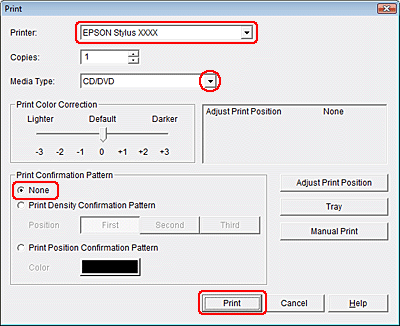
 |
Controleer of uw printer is geselecteerd bij Printer.
|
 |
Selecteer CD/DVD of CD/DVD Premium Surface (Premium-kwaliteit cd/dvd) bij Media Type (Afdrukmateriaal).
|
 |
Selecteer None (Geen) bij Print Confirmation Pattern (Bevestigingspatroon voor afdrukken) en klik op Print (Afdrukken).
|
De geavanceerde instellingen definiëren
Met behulp van de printerdriver kunt u complexere instellingen definiëren.
 |
Klik op Print (Afdrukken) in het menu File (Bestand). Het dialoogvenster Print (Afdrukken) verschijnt.
|

 |
Klik op de knop Manual Print (Handmatig afdrukken).
|

 |
Controleer of uw printer is geselecteerd bij Name (Naam).
|
 |
Selecteer A4 bij Size (Formaat).
|
 |
Selecteer CD/DVD bij Source (Bron).
|
 |
Selecteer Portrait (Staand) bij Orientation (Afdrukstand).
|
 |
Klik op Properties (Eigenschappen) om de printerdriver te openen.
|

 |
Selecteer CD/DVD of CD/DVD Premium Surface (Premium-kwaliteit cd/dvd) bij Media Type (Afdrukmateriaal).
|
 |
Pas andere instellingen naar wens aan.
|
 |
Klik op OK om de printerdriver te sluiten.
|
 |
Klik op OK om de gegevens af te drukken.
|
Afdrukken op een cd/dvd voor Mac OS X
Met EPSON Print CD kunt u afbeeldingen op een cd of dvd afdrukken. Hieronder wordt beschreven hoe u kunt afdrukken op een cd/dvd met behulp van EPSON Print CD.
 Opmerking:
Opmerking:|
Als de lade wordt uitgeworpen of niet juist wordt geplaatst wanneer u een cd-/dvd-afdruktaak start, plaatst u de lade op de juiste wijze.
 Zie Een cd/dvd plaatsen Zie Een cd/dvd plaatsen
Als de lade wordt uitgeworpen wanneer u een cd-/dvd-afdruktaak start, is de printer niet gereed. Wacht totdat op het scherm een bericht verschijnt met het verzoek om de lade te plaatsen. Plaats de lade opnieuw en druk op de papierknop.
Er kan slechts één cd of dvd tegelijk worden afgedrukt. Wanneer u Copies (Exemplaren) instelt op 2 of meer, verwijdert u elke cd of dvd uit de lade nadat de schijf is afgedrukt, waarna u de volgende cd of dvd in de lade plaatst. Druk op de papierknop
 om het afdrukken te hervatten. om het afdrukken te hervatten. Zie Een cd/dvd plaatsen Zie Een cd/dvd plaatsen
Als u CD/DVD Premium Surface (Premium-kwaliteit cd/dvd) hebt geselecteerd bij Media Type (Afdrukmateriaal) in het dialoogvenster Print (Afdrukken) en een cd/dvd van goede kwaliteit gebruikt, kunt u hoogwaardige cd-/dvd-etiketten maken.
Laat cd's en dvd's volledig drogen voordat u ze gebruikt of de bedrukte zijde aanraakt. Cd's en dvd's die zijn afgedrukt met CD/DVD Premium Surface (Premium-kwaliteit cd/dvd) als instelling bij Media Type (Afdrukmateriaal), drogen niet zo snel als schijven die zijn afgedrukt met CD/DVD als instelling bij Media Type (Afdrukmateriaal). Laat cd's en dvd's die zijn afgedrukt met de instelling CD/DVD Premium Surface (Premium-kwaliteit cd/dvd) minimaal 24 uur drogen.
Als de afdrukpositie niet juist is, kunt u deze corrigeren met behulp van EPSON Print CD.
Raadpleeg de Help bij EPSON Print CD voor meer informatie. Als de inkt uitloopt, past u de kleurverzadiging aan. Raadpleeg de Help bij EPSON Print CD voor meer informatie.
Nadat u hebt afgedrukt op een cd/dvd, verwijdert u de cd-/dvd-lade en sluit u het voorpaneel.
|
De basisinstellingen definiëren
 |
Selecteer Print (Afdrukken) in het menu File (Archief). Het dialoogvenster Print (Afdrukken) verschijnt.
|

 |
Klik op de knop Select Printer (Printer selecteren).
|
 |
Selecteer uw printer in de printerlijst.
|
 |
Selecteer CD/DVD of CD/DVD Premium Surface (Premium-kwaliteit cd/dvd) bij Media Type (Afdrukmateriaal).
|
 |
Controleer of None (Geen) is geselecteerd bij Test Print Pattern (Patroon proefafdruk) en klik op Print (Afdrukken).
|
De geavanceerde instellingen definiëren
Met behulp van de printerdriver kunt u complexere instellingen definiëren.
 |
Klik op Print (Afdrukken) in het menu File (Archief). Het dialoogvenster Print (Afdrukken) verschijnt.
|
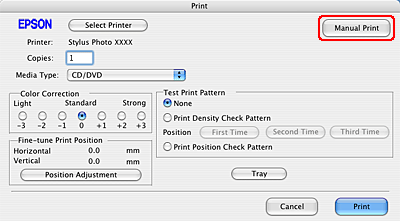
 |
Klik op de knop Select Printer (Printer selecteren).
|
 |
Selecteer uw printer in de printerlijst.
|
 |
Klik op de knop Manual Print (Handmatig afdrukken) om het dialoogvenster Page Setup (Pagina-instelling) te openen.
|
 |
Klik op OK in het volgende dialoogvenster.
|

 |
Het dialoogvenster Page Setup (Pagina-instelling) verschijnt.
|
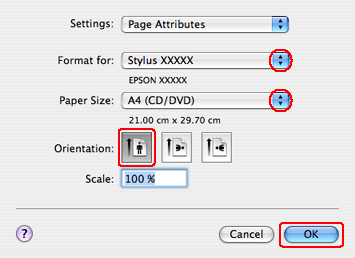
 |
Controleer of uw printer is geselecteerd bij Format for (Instellen voor).
|
 |
Selecteer A4 (CD/DVD) bij Paper Size (Papierformaat).
|
 |
Selecteer Portrait (Staand) bij Orientation (Afdrukstand).
|
 |
Klik op OK om het dialoogvenster Print (Afdrukken) te openen.
|
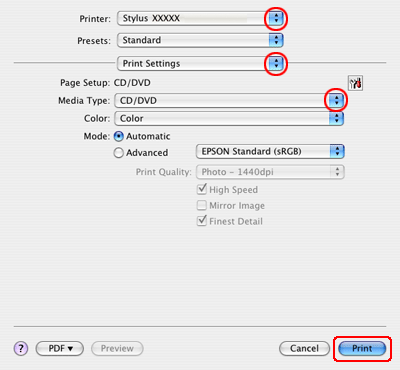
 Voor gebruikers van Mac OS X 10.5:
Voor gebruikers van Mac OS X 10.5:|
Als het dialoogvenster Print (Afdrukken) niet is uitgebreid, klikt u op de knop
 om het dialoogvenster uit te breiden. om het dialoogvenster uit te breiden. |
 |
Controleer of uw printer is geselecteerd bij Printer.
|
 |
Selecteer Print Settings (Printerinstellingen).
|
 |
Selecteer CD/DVD of CD/DVD Premium Surface (Premium-kwaliteit cd/dvd) bij Media Type (Afdrukmateriaal).
|
 |
Pas andere instellingen naar wens aan en klik op Print (Afdrukken).
|
Afdrukken op een cd/dvd met een in de handel verkrijgbaar softwarepakket
Wanneer u afdrukt op een cd/dvd met een in de handel verkrijgbaar softwarepakket dat afdrukken op cd/dvd ondersteunt, moet u de volgende instellingen definiëren.
|
Size (Formaat)
|
A4
|
|
Orientation (Afdrukstand)
|
Staand
|
|
Source (Bron) (Windows)
|
Cd/dvd
|
|
Type
|
CD/DVD of CD/DVD Premium Surface (Premium-kwaliteit cd/dvd)
|
|
Tray type (Type lade)*
|
Epson Tray Type 2 **
|
* Hangt af van de software of dit moet worden opgegeven.
** Deze naam is afhankelijk van de software.
